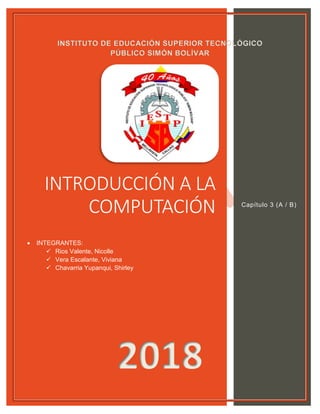
INTRODUCCIÓN A LA COMPUTACIÓN
- 1. INTRODUCCIÓN A LA COMPUTACIÓN INTEGRANTES: Rios Valente, Nicolle Vera Escalante, Viviana Chavarria Yupanqui, Shirley Capítulo 3 (A / B) INSTITUTO DE EDUCACIÓN SUPERIOR TECNOLÓGICO PÚBLICO SIMÓN BOLÍVAR 2018
- 2. CAPITULO 3: INTERACTÚE CON SU COMPUTADORA LECCION 3A: Utilice el teclado y el mouse RESUMEN: Un teclado de computadora estándar tiene aproximadamente cien teclas. La mayoría de los teclados tienen una distribución similar, en donde las teclas están distribuidas en cinco grupos. Esos grupos incluyen teclas alfanuméricas, teclado numérico, teclas de funciones, teclas modificadoras y teclas de movimiento del cursor. Cuando presiona una tecla, el controlador del teclado coloca un código en el búfer del teclado para indicar qué tecla fue presionada. El teclado envía a la computadora una señal de interrupción, la cual indica al CPU que debe aceptar el golpe de tecla. El mouse es un dispositivo de señalamiento que le permite controlar la posición de un puntero gráfico en la pantalla sin tener que utilizar el teclado. El uso del mouse se relaciona con cinco técnicas: señalamiento, hacer clic, hacer doble clic, arrastrar y hacer clic con el botón derecho. Un trackball es parecido a un mouse puesto al revés. Proporciona la funcionalidad de un mouse pero ocupa menos espacio en el escritorio. Un trackpad es una pantalla sensible al tacto que proporciona la misma funcionalidad que un mouse. Para utilizar un trackpad, debe deslizar su dedo a través de su superficie. Muchas computadoras laptop proporcionan un dispositivo de señalamiento parecido a un mando de control que está integrado en el teclado. Puede controlar el puntero al mover el mando. En los sistemas IBM este dispositivo se llama TrackPoint. De forma genérica, se conoce como un dispositivo de señalamiento integrado. El uso continuo de un teclado y dispositivo de señalamiento puede ocasionar lesiones por movimiento repetitivo. El campo de la ergonomía estudia la forma en que las personas utilizan herramientas. Estos estudios conducen a diseños más adecuados de productos y técnicas que ayudan a las personas a evitar lesiones en el trabajo.
- 3. Los teclados diseñados de manera ergonómica tienen la finalidad de ayudar a los usuarios a prevenir las lesiones ocasionadas por movimientos repetitivos en las muñecas y manos. APORTES: 1) Otra distribución totalmente distinta es el teclado Dvorak, basado en la frecuencia de las letras y la fisiología de la mano. Fue diseñado en los años 20 y tiene las siguientes ventajas: Es más fácil teclear con las dos manos, las letras más comunes están en la fila intermedia para lograr una mayor velocidad, las menos comunes, en la fila inferior, ya que es la más difícil de alcanzar y la mano derecha realiza la mayor parte del teclado ya que la mayoría de la población es diestra. Sin embargo, a pesar de la supuesta ergonomía de este teclado, superior al QWERTY, éste último sigue siendo el gran vencedor en el mundo. 2) El primer prototipo del ratón fue inventado por Douglas Engelbart junto a uno de los ingenieros de su equipo, Bill English. Esto fue en la década de los 60, y decidieron llamarle mouse (ratón, en español) porque se veía como el animal, gracias a la forma que tenía y al cable que se asemejaba a la cola de los ratones. OPCIÓN MÚLTIPLE: Circule la palabra o frase que complete mejor cada oración: 1. Algunas personas afirman que cuando las computadoras puedan interpretar la escritura a mano y la voz con una exactitud de 100 por ciento, esto será innecesario.
- 4. a) El Mouse b) Teclear c) Los Dispositivos de señalamiento d) Las teclas de función 2. Estas teclas son la parte del teclado que se parece a las teclas de una máquina de escribir. a) Teclas para porpósitos especiales b) Teclas de función c) Teclas para escribir d) Teclas alfanuméricas 3. La distribución común de un teclado se conoce como distribución… a) QWERTY b) QWETYR c) QYWERT d) QWERYT 4. ¿Cuál de las siguientes no es una tecla modificadora? a) SHIFT b) CTRL c) ALT d) BACKSPACE 5. En la mayoría de los programas, puede presionar esta tecla para obtener ayuda. a) ESC b) F1 c) ALT d) F10 6. Cuando presiona una tecla, este dispositivo hace una notificación al software del sistema. a) Teclado b) Búfer del teclado
- 5. c) Controlador del teclado d) CPU del teclado 7. En muchas aplicaciones de Windows, puede utilizar esta tecla como una alternativa para el botón derecho del mouse. a) ESC b) F1 c) La barra espaciadora d) SHORTCUT 8. Este tipo de mouse utiliza el reflejo de la luz para medir sus movimientos, a) Óptico b) Láser c) Mecánico d) De rueda 9. En un mouse de múltiples botones, un botón debe ser designado como el botón….. a) Primero b) Izquierdo c) Principal d) De usuario 10.Puede__________un icono de programa para iniciar el programa. a) Señalar b) Hacer doble click en c) Hacer click en el botón derecho d) Arrastrar PREGUNTAS DE REVISION: Con sus propias palabras, conteste brevemente las siguientes preguntas. 1. La mayoría de los teclados estándar incluyen cinco grupos principales de teclas. Enumérelas. 1) Teclas de funciones especiales 2) Teclas de movimiento del cursor
- 6. 3) Teclas de función 4) Teclas alfanuméricas 5) Teclas modificadoras 2. ¿Por qué la mayoría de los teclados estándar se conocen como teclados "QWERTY"? Porque las primeras seis teclas de la fila superior son las letras Q, W, E, R; T y Y. 3. ¿Qué es lo que hace la tecla ctrl? Modifica la información de entrada de otras teclas. 4. ¿Cuál es el propósito de la tecla inicio, la cual aparece en muchos teclados compatibles con IBM? Abre el menú inicio de Windows. 5. ¿Qué pasa cuando presiona una tecla en el teclado de una computadora? 1) Cuando presiona una tecla, el controlador del teclado percibe que una tecla ha sido presionada. 2) El controlador del teclado coloca un fragmento de código en una parte de su memoria, llamada búfer del teclado, para indicar qué tecla fue presionada. 3) Luego, el controlador del teclado envía la señal al software del sistema de la computadora indicando que ha ocurrido algo en el teclado. 4) Cuando el software del sistema recibe la señal, éste determina la respuesta apropiada. 5) Cuando se ha presionado una tecla, el sistema lee la ubicación de memoria en el búfer de teclado que contiene el código de la tecla que fue presionada. 6) Entonces el software del sistema pasa el código al CPU. 6. ¿Para qué sirve el puntero del mouse? Para seleccionar texto; menús de acceso; e interactuar con programas, archivos o datos que aparecen en la pantalla.
- 7. 7. ¿Cómo funciona un mouse mecánico? Contiene una pequeña pelota de hule que sobresale a través de un hoyo en la parte inferior de la cubierta del mouse, esta pelota rueda dentro de la cubierta cuando movemos el mouse sobre una superficie plana. Dentro del mouse, los rodillos y sensores envían señales a la computadora, indicándole la distancia, la dirección y la velocidad de los movimientos de la pelota, finalmente la computadora utiliza estos datos para posicionar el puntero del mouse en la pantalla. 8. Describa dos beneficios del uso del mouse. En lugar de estar obligado a escribir comandos desde el teclado, el mouse y los sistemas operativos basados en el mouse nos permiten seleccionar comandos desde menús y cuadros de diálogo que son fáciles de usar. Nos permite posicionar el cursor con rapidez en cualquier parte de la pantalla sin tener que utilizar las teclas de movimiento del cursor. 9. ¿Qué significa el término arrastrar y cómo puede hacerlo? Significa posicionar el puntero del mouse sobre el elemento, presionar el botón principal del mouse y mantenerlo presionado mientras mueve el mouse. A medida que mueva el puntero, el elemento será “arrastrado” junto con él a lo largo de la pantalla, después puede soltar el elemento en una nueva posición dentro de la pantalla. 10.Describa la causa y efecto del síndrome del túnel carpiano. Es ocasionado debido a que la persona ha tenido sus muñecas rígidas durante periodos largos de tiempo, lo cual es usual cuando utilizan el teclado. Cuando los tendones se inflaman, éstos presionan los nervios, ocasionando hormigueo, sensación de la mano o dedos dormidos, dolor o la incapacidad de utilizar las manos. LECCION 3B: Introduzca datos de diferentes maneras RESUMEN:
- 8. En un sistema basado en lápiz, utiliza un lápiz (también conocido como stylus) para escribir en un tablero especial o directamente sobre la pantalla. Las computadoras basadas en lápiz son útiles para escribir notas o seleccionar opciones de menús, pero no son adecuadas para introducir documentos largos de texto. Los sistemas touch screen aceptan la introducción de datos directamente desde el monitor. Los sistemas touch screen son útiles para seleccionar opciones de menús, pero no son útiles para introducir texto u otros tipos de datos en grandes cantidades. Un controlador de juegos es un dispositivo de entrada especial que acepta la introducción de datos del usuario para jugar. Los dos principales tipos de controladores de juegos son el joystick y el game pad. Los lectores de código de barras, como los que se utilizan en las tiendas de comestibles, pueden leer códigos de barras, traducirlos a números e introducir los números en un sistema de computación. El escáner de imágenes convierte las imágenes impresas a formatos digitalizados que pueden ser almacenados y manipulados en computadoras. Un escáner de imágenes junto con un software OCR puede traducir una página de texto a una cadena de códigos de caracteres dentro de la memoria de la computadora. Los micrófonos pueden aceptar información de entrada auditiva. Utilizando software de reconocimiento de texto, puede utilizar su micrófono como un dispositivo de entrada para dictar texto, navegar en los programas y seleccionar comandos. Para utilizar un micrófono u otros dispositivos de audio con el fin de introducir datos, debe instalar una tarjeta de sonido en su computadora. Una tarjeta de sonido recoge las señales análogas de sonido y las digitaliza. Una tarjeta de sonido también puede convertir las señales de sonidos digitales en señales análogas. Las cámaras de video para PC y cámaras digitales pueden digitalizar imágenes de movimiento pleno y fijas, las cuales pueden ser almacenadas y editadas en una PC o transmitidas a través de una LAN o de Internet. APORTES: En 1948 una compañía alimentaria de Filadelfia pidió al Drexel Institute of Tecnhology para desarrollar un método que hiciera la lectura automática de sus productos en el momento del pago. Los dos alumnos encargados fueron Bernard
- 9. Silver y Norman Joseph Woodland. En octubre de 1949 registraron la patente. Antes de que se inventaran las tarjetas de sonido las computadoras solo emitían un sonido llamado beep este funcionaba como aviso de algún error por el usuario o el arranque del aparato. OPCIÓN MÚLTIPLE: Circule la palabra o frase que complete mejor cada oración: 1. En un sistema basado en lápiz, puede utilizar el lápiz como un(a)____________para seleccionar comandos. a) Teclado b) Dispositivos de señalamiento c) Antena d) Micrófono 2. Las computadoras basadas en lápices se utilizan comúnmente para este tipo de trabajo. a) Escribir mucho texto b) Tomar fotografías c) Recolectar datos d) Grabar sonidos 3. Las(os)____________ pueden ser utilizadas(os) como dispositivos de entrada en cajeros automáticos o kioscos públicos de información. a) Pantallas táctiles b) Lápices c) Micrófonos d) Monitores 4. Un controlador de juegos puede ser considerado un dispositivo de entrada debido a que un juego de computadora es uno de éstos. a) Un joystick b) Una parte de una computadora c) Un pasatiempo divertido
- 10. d) Un programa 5. Los game pads normalmente tienen dos conjuntos de los siguientes elementos (uno para cada mano), a) Controles b) Joysticks c) Juegos d) Micrófonos 6. Éste es un tipo de tecnología que permite que las computadoras utilicen luz como una fuente de entrada, a) Optativa b) Óptica c) Óptima d) Opcional 7. Un____________se utiliza para identificar un producto y proporcionar información acerca de él, por ejemplo, su precio. a) Revisor de precios b) Código de barras c) Dígito numérico d) Detector sensible a la luz 8. ¿Qué tipo de software puede traducir el texto digitalizado en texto que se puede editar? a) OCS b) ORC c) OCR d) ORS 9. El proceso de convertir sonidos análogos en código que una computadora puede utilizar se llama____________. a) Reconocimiento de sonido b) Reconocimiento óptico de caracteres c) Reconocer d) Digitalizar
- 11. 10.Este tipo de conexión permite que una computadora controle y grabe instrumentos musicales electrónicos y se comunique con ellos. a) DIMI b) MIDI c) DIIM d) MDII PREGUNTAS DE REVISION: Con sus propias palabras, conteste brevemente las siguientes preguntas. 1. ¿Cuáles son las distintas maneras de utilizar el lápiz en un sistema de computación basado en lápiz? Recolección de datos Introducción de firmas o mensajes 2. ¿Cómo funcionan los sistemas touch screen? Utilizan sensores en la superficie de la pantalla para detectar el tacto de la yema de un dedo, permitiéndole así al usuario hacer una selección en el menú de opciones. 3. Liste una razón por la cual muchas personas creen que una PC ofrece una mejor experiencia para jugar en comparación con las unidades de juegos de video dedicadas. Debido a que las PC ofrecen una resolución de imagen más alta que la de las televisiones estándar y si la computadora está conectada a Internet, podemos jugar con personas de todas partes del mundo. 4. Explique la forma en que un lector de código de barras lee un código de barras y lo que hace con la información que obtiene de él. a) El lector de código de barras emite un rayo de luz que se refleja en la imagen del código de barras del producto. b) Un detector sensible a la luz identifica la imagen del código de barras al reconocer las barras especiales en ambos extremos de la imagen.
- 12. Después de que el detector ha identificado el código de barras, convierte los patrones de las barras individuales en dígitos numéricos, un código que la computadora puede entender 5. ¿Qué es lo que hace un escáner de imágenes? Conviene cualquier imagen impresa en imágenes en forma electrónica que se pueden almacenar en la memoria de una computadora 6. ¿De qué manera el software OCR traduce el texto digitalizado a texto que usted puede editar? Cuando el escáner crea la imagen de una página, la imagen se almacena en la memoria de la computadora como un archivo de mapa de bits. Un archivo de mapa de bits es una cuadrícula de puntos en donde cada punto es representado por uno o más bits. Observa cada carácter e intenta hacer coincidir el carácter con su propia suposición de la forma en que las letras deben verse. 7. Liste tres cosas que puede hacer con los archivos que crea mediante la grabación de su voz en su computadora. Incluir estos archivos en documentos Utilizarlos en páginas Web Enviarlos por correo electrónico a otras personas. 8. ¿Qué par de capacidades le ofrece el software de reconocimiento de voz? Captura los sonidos y los traduce a texto. Podemos controlar la computadora mediante comandos de voz sencillos como Abrir o Cancelar. 9. Liste cuatro fuentes de audio que puede utilizar para grabar música en su computadora. Disco compacto Reproductor de cintas Radio Tocadiscos
- 13. 10.¿Qué puede hacer con una tarjeta de captura de video? Podemos conectar a la PC otros dispositivos de video, por ejemplo, una video casetera o cámara de video, lo cual nos permitirá transmitir imágenes del equipo de video a la PC y viceversa. Algunas tarjetas de captura de video poco costosas nos permiten editar videocintas como los profesionales. Nos permite capturar imágenes de nosotros mismos mientras trabajamos con la computadora, relizando así videoconferencias.